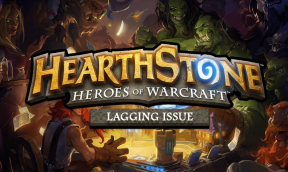PC'de veya Mobilde RAR dosyaları nasıl ayıklanır
Çeşitli / / November 28, 2021
RAR uzantılı bir dosya indirdiniz ve nasıl erişeceğinizi bilmiyor musunuz? RAR dosyaları, sıkıştırılmış ZIP dosyalarına oldukça benzer. Bu sıkıştırılmış dosyalar daha az yer kaplar ve birden fazla büyük dosyayı bir RAR dosyası biçiminde kolayca sıkıştırabilirsiniz. Büyük dosyaları karşıya yüklemek veya indirmek için RAR dosyalarına sıkıştırma özelliği, kullanıcılar arasında yaygın bir uygulama haline geldi. Ancak, bazı kullanıcılar RAR dosyalarını PC'lerinde veya cep telefonlarında açmayı zor bulabilir. Bu nedenle, size yardımcı olmak için herhangi bir cihazda (Windows, Android, macOS, iOS) RAR dosyalarının nasıl çıkarılacağına dair bir kılavuzumuz var.

İçindekiler
- PC'nizde veya Mobil cihazınızda RAR dosyaları nasıl ayıklanır
- Windows 10'da RAR dosyaları nasıl açılır
- 1. WinRAR
- 2. 7-zip
- 3. WinZip
- MAC'te RAR dosyaları nasıl açılır
- Android Telefonda RAR dosyası nasıl ayıklanır
- 1. RAR
- 2. ZArchiver
- 3. RS Dosya Yöneticisi
- İPhone'da RAR dosyaları nasıl ayıklanır
- 1. iZip
- 2. sıkıştırmayı aç
PC'nizde veya Mobil cihazınızda RAR dosyaları nasıl ayıklanır
Windows 10'da RAR dosyaları nasıl açılır
Windows 10 veya Windows işletim sisteminin diğer sürümlerinde RAR dosyalarınızı çıkarmak için kullanabileceğiniz birkaç üçüncü taraf yazılımı vardır. eğer merak ediyorsan .RAR dosyaları ücretsiz olarak nasıl ayıklanır, kullanabileceğiniz ücretsiz yazılımları listeliyoruz. Ancak, deneme süresi bitene kadar bazı yazılımların kullanımı ücretsizdir. Ücretsiz deneme süresi sona erdikten sonra bir premium plan seçebilirsiniz.
1. WinRAR
WinRAR, RAR dosyalarını çıkarmanıza izin veren harika bir yazılımdır. Ancak, 40 günlük ücretsiz deneme süresi ile birlikte gelir. Bu nedenle, 40 gün sonra ücretli bir planı tercih etmeniz gerekebilir. Bilmek RAR dosyaları nasıl açılır, şu adımları takip edebilirsiniz:
1. İlk adım indirmektir WinRAR yazılımı Windows sisteminizde. Bunun için öncelikle Windows bit sürümünüzü 32-bit veya 64-bit olarak belirlemelisiniz.
2. şuraya git: resmi WinRAR indirme sayfasına gidin ve indirme bölümüne tıklayın.
3. Burada, üzerine tıklayabilirsiniz İndirme: {link Windows sürümünüze bağlı olarak. Referans için ekran görüntüsünü kontrol edin.

4. Şimdi, sisteminizde indirilenler bölümünü açın ve WinRAR yazılımını yükleyin.
5. Yazılımı Windows 10'unuza başarıyla yükledikten sonra, sisteminizde RAR dosyanızı bulun.
6. senin üzerine çift tıkla RAR dosyasıyazan bir komut istemi penceresi göreceksiniz. 'bu dosyayı nasıl açmak istersiniz' Ekranınızda WinRAR yazılım seçeneğini göreceksiniz. Üstüne tıkla.
7. Sizin RAR dosyası otomatik olarak açılacaktır. WinRAR ile.
8. Şimdi, açmak istediğiniz klasörü seçin. Tıkla Dosya ve Ayıkla'yı seçin üstteki panelden seçenek.
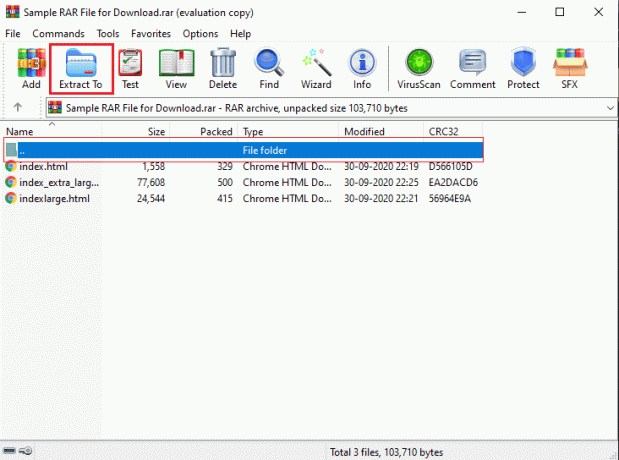
9. Ekranınızda bir açılır pencere açılacaktır. Burada, RAR dosyanızı çıkarmak istediğiniz hedefi seçebilirsiniz. Örneğin, pencerenin sağ tarafından masaüstüne tıklayın.
10. Son olarak, tıklayın Tamamve WinRAR, RAR dosyanızı seçtiğiniz hedefe otomatik olarak çıkarmaya başlayacaktır.
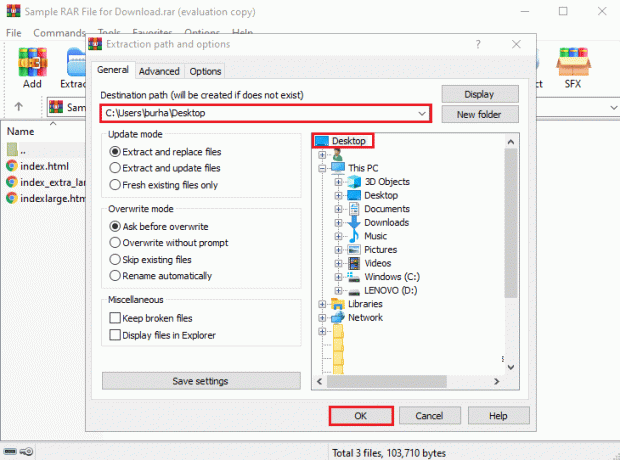
Bu kadar; WinRAR yazılımını kullanarak Windows 10 veya diğer sürümlerinizdeki tüm RAR dosyalarınızı zahmetsizce çıkarabilirsiniz.
2. 7-zip
Zip dosyalarını çıkarmak için başka bir alternatif de 7-zip yazılımıdır. Şimdi, bu araçla dosyaları ücretsiz olarak çıkarmak hiç bu kadar kolay olmamıştı. Birçok Windows kullanıcısı, RAR dosyalarını çıkarmak için bu aracı tercih eder. .RAR dosyalarını ücretsiz olarak nasıl çıkaracağınızı merak ediyorsanız, 7-zip en iyi seçenektir. Bu aracı RAR dosyalarını çıkarmak için kullanmak için şu adımları takip edebilirsiniz:
1. İndirmek 7-zip sisteminizde. Yazılımı Windows sürümünüze göre indirmeniz gerekir. Örneğin, 64-bit'iniz varsa, 64-bit'in yanındaki indirme bağlantısını tıklayın. Referans için ekran görüntüsünü kontrol edin.

2. İndirdikten sonra lütfen yürütülebilir dosyayı açın ve Yükle ekrandaki talimatları kullanarak sisteminizde.
3. Şimdi, yerini bulun PC'nizdeki RAR klasörü ve üzerine çift tıklayın.
4. yapabileceğiniz bir pencere açılacaktır. RAR klasörünüzü açmak için 7-Zip'i seçin.
5. Tıkla Çıkar sekmesi Üstten.
6. Son olarak, RAR dosyanızı çıkarmak istediğiniz konumu seçin.
Ayrıca Okuyun:Windows 10'da RAR Dosyaları Nasıl Açılır
3. WinZip
Sizin için başka bir seçenek de WinRAR'a alternatif olan WinZip. WinZip'in deneme sürümünü indirebilirsiniz ancak ücretli bir araçtır. Ancak, deneme süreniz sona erdiğinde, araç sizi programın dışında tutacaktır. Bilmiyorsanız bu adımları izleyin Windows 10'da RAR dosyaları nasıl açılır.
1. Deneme sürümünü indirin ve yükleyin WinZip Windows 10'unuzdaki araç. Ayrıca ücretli sürümü de kontrol edebilirsiniz.

2. Aracı başarıyla yükledikten sonra, RAR dosyanızı bulun ve dosyaya çift tıklayın.
3. ile açmak için imlecinizi hareket ettirin ve açılır menüden WinZip aracını seçin.
4. Son olarak, uygulama içinde kolayca bir çıkarma seçeneği seçebilirsiniz.
Ayrıca Okuyun:7-Zip vs WinZip vs WinRAR (En İyi Dosya Sıkıştırma Aracı)
MAC'te RAR dosyaları nasıl açılır
RAR dosyalarını MAC'de çıkarmak istiyorsanız, üçüncü taraf uygulamaları kullanabilir veya RAR dosyanızı çıkarmanıza izin veren yerleşik arşiv yardımcı programını kullanabilirsiniz. Ancak, yerleşik arşiv yardımcı programını kullanmak istemiyorsanız başka bir geçici çözüm daha vardır. RAR dosyalarını MAC üzerinde açmak için yapmanız gerekenler Unarchiver uygulamasını indirin App Store'dan ve kullanımı tamamen ücretsizdir.

1. MAC'inizdeki uygulama mağazanıza gidin ve arama çubuğunu kullanarak MacPaw Inc.'in "The Unarchiver" uygulamasını bulun.
2. Tıklamak Düzenlemek uygulama altında.
3. Uygulamayı yükledikten sonra lütfen açın ve arşiv biçimleri bölümünün altındaki RAR arşivinin yanındaki onay kutusunu tıkladığınızdan emin olun.
4. Şimdi, MAC'inizdeki bulucuyu açarak RAR dosyanızı bulun.
5. senin RAR dosyası ve üzerine tıklayın Dosya sekmesi Üstten.
6. Tıklamak Bununla aç ve seçin arşivden çıkarma uygulaması açılır menüden.
7. RAR dosyanız unarchiver uygulamasıyla otomatik olarak açılacaktır.
8. Pencere ekranınızın solundaki klasöre tıklayarak RAR dosyanızı çıkarmak istediğiniz hedefi seçin.
9. Son olarak, üzerine tıklayın Çıkarmak RAR dosyasını erişilebilir bir klasöre çıkarmak için ekranın altındaki düğmesine basın.
Android Telefonda RAR dosyası nasıl ayıklanır
Android telefonunuza önemli bir RAR dosyası indirmek isteyebilirsiniz ve dizüstü bilgisayarınızı veya masaüstünüzü gittiğiniz her yere götüremeyeceğiniz için. Android telefonunuzda RAR dosyalarını çıkarmak için kullanabileceğiniz Android uygulamalarını listeliyoruz. Bu uygulamalar Google Play Store'da mevcuttur ve kullanımı ücretsizdir.
1. RAR
RAR, dosyaları sıkıştırmak, ayıklamak ve hatta bunları cihazınızda bir dosya gezgini olarak kullanmak için hepsi bir arada bir çözümdür. RAR dosyalarınızı açmanın zahmetsiz bir yolunu sunduğu için RAR uygulamasını şiddetle tavsiye ediyoruz. Tek yapmanız gereken Android cihazınızda Google Play mağazasına gitmek ve arama yapmak. RAR arama çubuğu bölümünde. Uygulamayı açın ve Yükle'ye tıklayın. Uygulamayı yükledikten sonra başlatın ve sıkıştırmayı açmak için RAR dosyasını bulun.
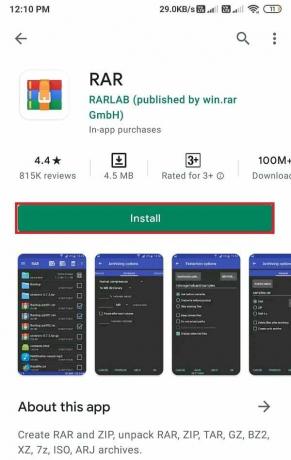
2. ZArchiver
Listemizdeki bir diğer uygulama ise 100 milyondan fazla indirme ile ZArchiver. Bu uygulama oldukça basit bir kullanıcı arayüzüne sahiptir. Android telefonunuzda RAR dosyalarını ücretsiz olarak nasıl açacağınızı merak ediyorsanız, ZArchiver kolay ve kullanımı ücretsiz bir uygulamadır. Düzenlemek ZArchiver Google Play Store'dan açın ve açın. Şimdi, RAR dosyanızı uygulama içinde açın ve sıkıştırmasını açmak istediğiniz konumu seçin.
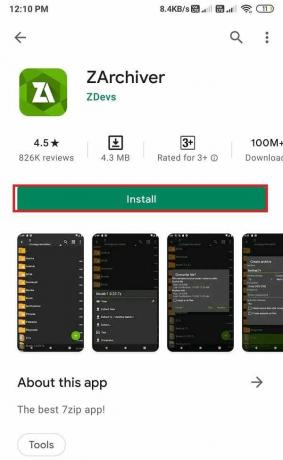
3. RS Dosya Yöneticisi
Kullanabileceğiniz son seçenek, arşiv özelliğine sahip bir dosya yönetim uygulaması olan RS dosya yöneticisidir. Dosya çıkarma ve sıkıştırma özelliklerinden daha fazlasını sunan bir uygulama arıyorsanız, RS'nin dosya yöneticisi sizin için en iyi seçimdir. Yükle RS Dosya Yöneticisi Google Play Store'dan açın ve açın. RAR dosyasını bulun RS Dosya Yöneticisi uygulaması içinde ve simgesine tıklayın. Arşiv dosyası dosyayı seçtiğiniz konuma çıkarmak için
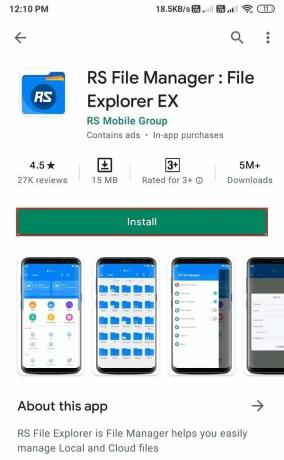
İPhone'da RAR dosyaları nasıl ayıklanır
iOS işletim sistemi, yerleşik bir arşivleyici ile birlikte gelir. Ancak iPhone'daki yerleşik arşivleyici yalnızca ZIP dosyalarını destekler. RAR dosyalarını açmak için cihazınıza üçüncü taraf uygulamaları yüklemeniz gerekir. iPhone'unuzda RAR dosyalarını açmak için kullanabileceğiniz uygulamaları listeliyoruz:
1. iZip

iZip, tüm RAR, ZIP, 7-Zip dosyalarınızı ve onu da ücretsiz olarak çıkarmak için harika bir uygulamadır. İPhone'unuzdaki RAR dosyalarını açmak istiyorsanız, şu adımları uygulayabilirsiniz:
1. App Store'u açın ve iZip uygulaması cihazınızda.
2. Uygulamayı başlat ve üzerine tıklayın Belge Tarayıcı.
3. Uygulama içinde RAR dosyanızı bulun ve üzerine dokunun.
4. Dosyayı açmak için bir uyarı mesajı gördüğünüzde, üzerine tıklayın. EVET.
5. Tüm dosyaları açmak için açılır mesajı aldığınızda, üzerine tıklayın. Tamam.
6. Son olarak, uygulama RAR dosyanızı aşağıdaki dosya klasörlerine çıkaracaktır. iZip uygulaması.
2. sıkıştırmayı aç
Tüm iPhone kullanıcıları için başka bir seçenek, kullanımı ücretsiz olan ve App Store'da bulunan Unzip uygulamasıdır. RAR dosyanızı çıkarmak üzere Unzip uygulamasını kullanmak için şu adımları izleyin:
1. App Store'a gidin ve yükleyin sıkıştırmayı aç cihazınızda.
2. Şimdi, RAR dosyasını bulun cihazınızda açın ve Unzip uygulamasıyla açın.
3. Tüm dosyaları açmak için istem mesajını gördüğünüzde, üzerine tıklayın. Tamam.
4. Son olarak, sıkıştırılmamış dosyayı açmak için alttaki sıkıştırılmamış klasöre dokunun.
Sık Sorulan Sorular (SSS)
S1. WinZip olmadan bir RAR dosyasını nasıl açarım?
RAR dosyanızı çıkarmak için WinZip'i kullanmak istemiyorsanız, RAR dosyanızı açmak için WinRAR veya 7-Zip gibi diğer üçüncü taraf araçlarını kullanabilirsiniz. Rehberimizi takip edebilir ve RAR dosyalarınızı çıkarmak için doğru aracı seçebilirsiniz.
S2. RAR dosyalarını nasıl daha hızlı çıkarabilirim?
RAR dosyanızın çıkarma hızı dosya boyutuna, işlemcinize ve sabit diskinize bağlı olacaktır. RAR dosyalarını çıkarmak için Windows kullanıcıları için WinRAR, WinZip veya 7-Zip gibi üçüncü taraf araçları kullanabilir ve MAC üzerindeki App Store'da bulunan Unarchiver uygulamasını kullanabilirsiniz.
S3. RAR dosyalarını ücretsiz olarak nasıl açarım?
RAR dosyalarını ücretsiz olarak açmak için 7-Zip, açık kaynaklı yazılım kullanabilirsiniz ve hiçbir gizli ücret yoktur. WinRAR ve WinZip gibi diğer yazılımların seçebileceğiniz ücretsiz bir deneme süresi vardır. Ancak deneme süresi sona erdikten sonra ücretli bir plan seçmeniz gerekecek.
S4. Windows 10, RAR dosyalarını çıkarabilir mi?
Üçüncü taraf yazılım ve araçları kullanarak Windows 10'da RAR dosyalarını kolayca ayıklayabilirsiniz. Windows 10, RAR dosya biçimini açmak için yerleşik bir arşivleyiciyle birlikte gelmez.
S5. RAR dosyalarını hangi uygulama açar?
Android telefonunuzda RAR dosyalarını açabilen uygulamalar RAR, ZArchiver ve RS File Manager'dır. Bir iOS cihazı kullanıcısıysanız, iZip ve Unzip uygulamalarını kullanabilirsiniz. Ancak RAR dosyalarını Windows 10'da açmak istiyorsanız WinRAR, WinZip veya 7-Zip kullanabilirsiniz.
Tavsiye edilen:
- Windows 10'da RAR Dosyaları Nasıl Açılır
- Windows 10'da Dosyaları ve Klasörleri Sıkıştırın veya Açın
- Fitbit'in Senkronize Edilmemesi Sorunu Nasıl Onarılır
- Bilgisayarınızdaki, Telefonunuzdaki veya Ağınızdaki Herhangi Bir Web Sitesini Nasıl Engellersiniz?
Umarız bu rehber yardımcı olmuştur ve siz PC'nizde veya Mobil cihazınızda RAR dosyalarını çıkarın. Bu makaleyle ilgili hala herhangi bir sorunuz varsa, yorumlar bölümünde onlara sormaktan çekinmeyin.